4 måter å synkronisere notater fra iPhone til Mac
Har du noen gang tenkt på å overføre notater fraiPhone til Mac? Vel, det kan være en veldig god idé å synkronisere notater fra iPhone til Mac. I utgangspunktet fører vi poster og annen informasjon i notater, slik at vi kanskje trenger fremover, men har du noen gang tenkt på hvor mye plass det tar. Hvis antallet notater er flere, kan det ta ekstra plass, i tillegg til at appen kan se uryddig ut. Den beste utveien er å importere notater fra iPhone til Mac, slik at du kan frigjøre uønsket plass på telefonen din, så vel som notatene du vil lagre på din Mac for fremtidig bruk. Det er mer enn en måte å synkronisere notater fra iPhone til Mac som jeg har vist i artikkelen nedenfor.
- Måte 1: Synkroniser notater fra iPhone til Mac med iCloud
- Måte 2: Overfør notater fra iPhone til Mac med e-post
- Måte 3: Importer notater fra iPhone til Mac med Airdrop
- Måte 4: Slik overfører du notater fra iPhone til Mac uten iCloud
Måte 1: Synkroniser notater fra iPhone til Mac med iCloud
Synkronisering av notater fra iPhone til Mac ved hjelp av iCloud erden enkle måten brukes av mange brukere. Du trenger bare å aktivere sikkerhetskopiering av notater i iCloud og deretter bare åpne Notes-appen på Mac-en for å importere filer. Det avslutter verkene dine på kort tid med godt resultat.
1. Gå først til innstillinger >> Klikk på iCloud.

2. Skriv deretter inn Apple ID og passord for å logge på. (Du kan velge Apple ID eller iCloud-konto for å logge på)
3. Finn alternativet “Merknader”, og slå det på.
Når du har aktivert Notes i iCloud, la oss vite hvordan du får tilgang til dem på Mac.
4. Bare åpne Notes-appen og velg deretter å lagre notatene dine i iCloud. (Du har kanskje allerede synkronisert notater som vist i forrige seksjon)
5. Klikk deretter på mappen du vil bruke.

6. Klikk deretter på File >> Import.
7. Velg nå filen eller mappen du vil ha tilgang til, og klikk på importknappen.
8. Du vil se en bekreftelsesmelding, bare klikk på import igjen.
Eller du kan gå til icloud.com og logge inn din Apple ID, hvor du vil se alle synkroniserte notater fra iPhone-en din.
Måte 2: Overfør notater fra iPhone til Mac med e-post
Overføre notater fra iPhone til Mac ved hjelp av e-poster en annen enkel måte å gjøre jobben din på. Det du trenger å gjøre er å bare åpne en fil på notater, og trykk deretter på delingsikonet som du kan se på appen for å sende notatene via e-post og motta dem på Mac. Du kan velge Gmail, Yahoo, Outlook og annet tilgjengelig alternativ som passer for deg, og du har en konto om det.
1. Åpne først Notes-appen din, og velg deretter en fil du vil overføre.
2. Trykk deretter på lappen og finn delingsikonet øverst til høyre.

3. Du vil kunne sende med posten. Trykk på hvis og skriv inn e-postadressen din for å laste ned på din Mac

Måte 3: Importer notater fra iPhone til Mac med Airdrop
Det kan også importeres notater fra iPhone til Macgjort med Airdrop. Dette er også en annen enkel måte å få notater på Mac-en på. Bare åpne Notes-appen og del. Du vil enkelt motta notater på Mac-en.
1. Åpne først Notes-appen, og velg filen du vil flytte.
2. Trykk deretter på lappen og deretter på Del-ikonet.

3. Fra popup-vinduene velger du destinasjonen Mac for å motta notat.
4. En melding vises på høyre hjørne av Mac som forteller at det er en merknad fra iPhone.
5. Klikk på Godta for å lagre på Mac-en.
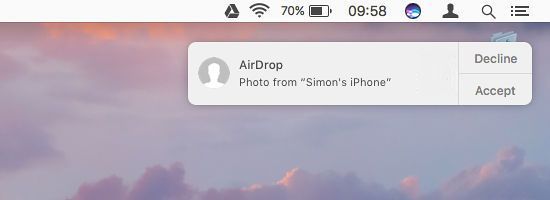
Måte 4: Slik overfører du notater fra iPhone til Mac uten iCloud
Overføre notater fra iPhone til Mac uteniCloud har vært mulig på grunn av dette fantastiske verktøyet https://www.tenorshare.com/products/icarefone.html. Dette verktøyet lar deg flytte notater fra iPhone til Mac bare noen få minutter. Det fungerer både på Mac og Windows. Du kan overføre notater selektivt eller i bulk uten forstyrrelser. Merknader er i lesbart format selv etter sikkerhetskopien. Den støtter iPhone X, iPhone 8/8 Plus, iPhone 7/7 Plus, iPhone 6 / 6s og andre tidligere modeller.
Behandle hvordan du importerer notater fra iPhone til Mac uten iCloud
1. Last ned, installer og start Tenorshare iCareFone på din Mac og koble deretter iPhone til Mac ved hjelp av USB-kabel.
Klikk nå på “Sikkerhetskopiering og gjenoppretting” for å starte sikkerhetskopiering av notatene dine.
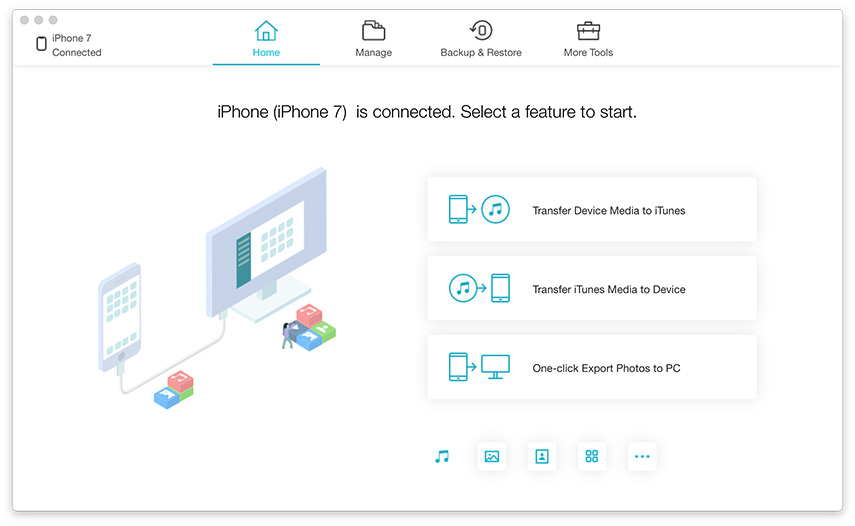
2. Det vil være mange filer under Sikkerhetskopiering og gjenoppretting, klikk på "Merknader" og deretter "Sikkerhetskopi".
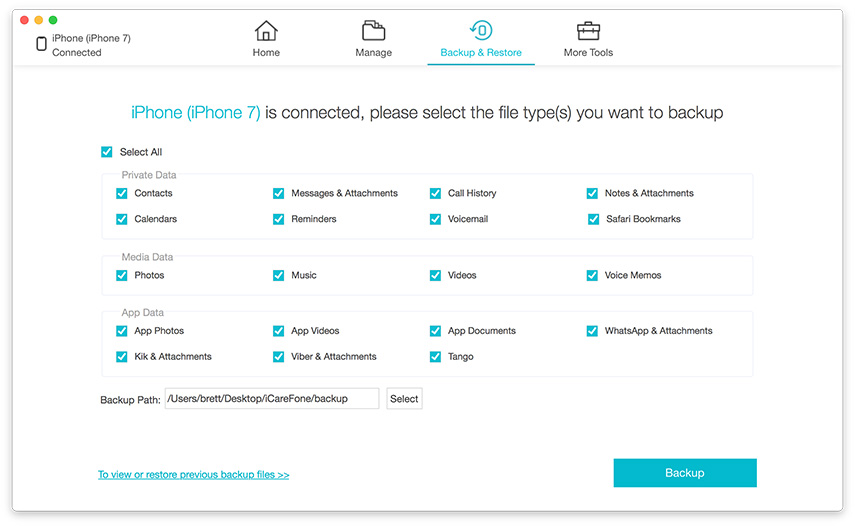
3. Alle notatene til din iPhone blir sikkerhetskopiert. Etter det klikker du bare på "Vis sikkerhetskopidata" -knappen for å se notater.
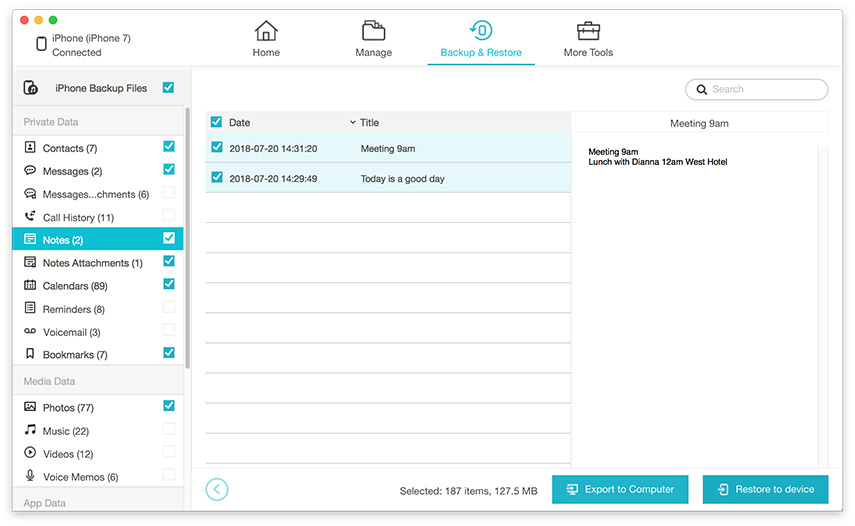
4. Klikk på "Eksporter til datamaskin" -knappen for å få notater til din Mac. Notatene dine vil bli lagret på din Mac og kan brukes når du trenger.
Etter å ha kjent alle de 4 måtene å synkronisere notater fraiPhone til Mac, kan vi lett konkludere med at Tenorshare iCareFone er den beste måten å overføre notater fra iPhone til Mac. Det gir deg mer enn én fordel, og det er mange ekstra funksjoner tilgjengelig. Det er en toveis overføring: iOS til Mac så vel som Mac til iOS. Forhåpentligvis vil det komme deg til gode.
Liker du dette verktøyet? Gi oss beskjed om synet ditt i kommentarfeltet.
</ Ul>








